จำกัดการแก้ไขเอกสาร Word 2010 ที่ปลอดภัย

การปกป้องเอกสารสำคัญของคุณจากแหล่งข้อมูลภายนอกจะเป็นประโยชน์อย่างยิ่ง บางครั้งขณะเขียนเอกสาร อาจมีความจำเป็นอย่างยิ่งที่จะต้อง
เครื่องมือสร้างภาพข้อมูลช่วยให้ผู้ชมเข้าใจข้อมูลในสเปรดชีตแบบอินเทอร์แอคทีฟได้เสมอ แต่หากคุณสามารถแสดงความผันผวนของข้อมูลในแผนภูมิควบคู่ไปกับการแสดงภาพอื่นๆ ได้ ก็จะทำให้แผนภูมิของคุณดูเป็นมืออาชีพมากขึ้น ด้วยแถบข้อผิดพลาด (Error Bars) ใน Excel 2010 ตอนนี้คุณสามารถแสดงความแปรปรวนของข้อมูลและความคลาดเคลื่อนของค่าข้อมูลที่เกี่ยวข้องได้ คุณสามารถแจ้งให้ Excel ทราบค่าและเปอร์เซ็นต์ที่ควรแสดงแถบข้อผิดพลาดได้อย่างง่ายดาย แถบข้อผิดพลาดเป็นเครื่องมือที่ยอดเยี่ยมสำหรับการขยายแผนภูมิที่แสดงแถบ X และ Y ซึ่งท้ายที่สุดแล้วจะทำให้ผู้ใช้ต้องป้อนค่าข้อมูลในช่วงที่กำหนด แถบข้อผิดพลาดนี้สามารถใช้ได้กับแผนภูมิเกือบทุกประเภท แต่ในบทความนี้ เราจะใช้กับแผนภูมิเส้นกระจายและเส้นแนวโน้ม
เปิดสเปรดชีต Excel 2010 ที่มีแผนภูมิที่คุณต้องการแสดงแถบข้อผิดพลาด ตัวอย่างเช่น เราได้รวมสเปรดชีตที่มีตารางแบบง่ายที่กำหนดความสัมพันธ์ระหว่างระยะทางและเวลา โดยมี ฟิลด์ ระยะทางและเวลาตามลำดับ ดังที่แสดงในภาพหน้าจอด้านล่าง
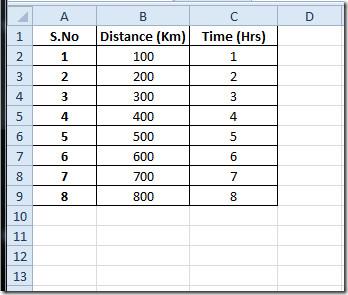
นอกจากตารางแล้ว เรายังได้รวมกราฟเส้นกระจัดกระจายและแนวโน้มที่สร้างขึ้นจากค่าข้อมูลระยะทาง-เวลาด้วย
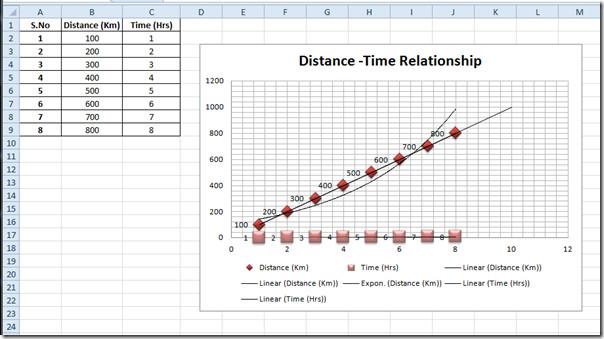
ตอนนี้เราต้องการแสดงแถบข้อผิดพลาดในแผนภูมิ ให้เลือกพื้นที่แผนภูมิและไปที่ แท็บ เค้าโครงจากแถบข้อผิดพลาด ให้คลิกแถบข้อผิดพลาดพร้อมข้อผิดพลาดมาตรฐาน
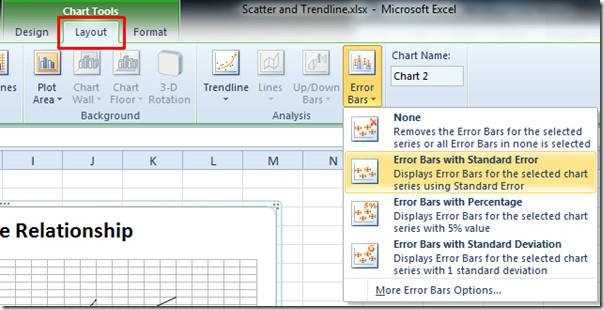
เมื่อคลิกแล้ว แถบข้อผิดพลาดแกนบวกและลบ รวมถึงแกน X และ Y จะแสดงในแผนภูมิโดยอัตโนมัติ
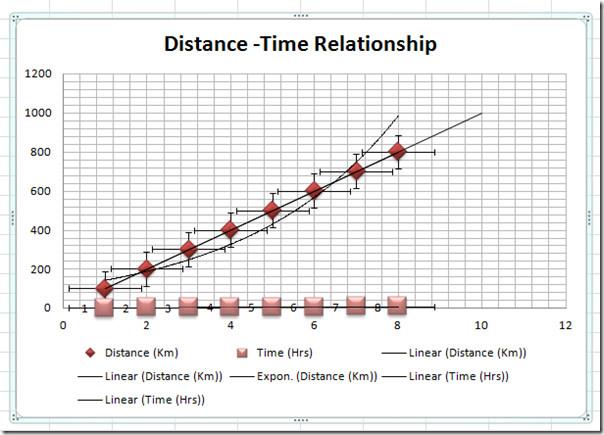
ตอนนี้ในกลุ่ม Current Selection ภายใต้ตัวเลือกแบบดรอปดาวน์ ให้เลือกแกน Error Bars ที่คุณต้องการปรับแต่ง คุณสามารถเลือกแกน X หรือแกน Y เพื่อแสดง Error Bars ได้
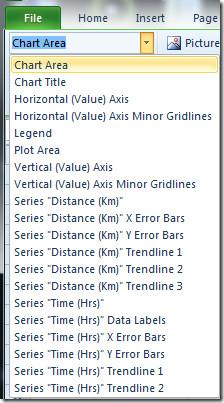
เราได้เลือกแถบค่าคลาดเคลื่อน Y ของระยะทางอนุกรม (กม.)จากรายการ จากเมนูแถบค่าคลาดเคลื่อน ให้คลิก ตัวเลือกแถบค่าคลาดเคลื่อนเพิ่มเติม เราได้เลือกแกน Y ดังนั้น กล่องโต้ตอบ จัดรูปแบบแถบค่าคลาดเคลื่อนจะปรากฏขึ้น โดยมี ตัวเลือก แถบค่าคลาดเคลื่อนแนวตั้งเท่านั้น จากDirectionคุณสามารถเปลี่ยนทิศทางของแถบค่าคลาดเคลื่อนได้ เนื่องจากเราต้องการแสดงเฉพาะแถบค่าบวก เราจึงเลือกใช้เครื่องหมายบวก จากEnd Styleให้เลือกสไตล์ที่เหมาะสม และFrom Amountเลือกตัวเลือกที่เหมาะสมกับข้อมูลของคุณมากที่สุด จากแถบด้านซ้ายของหน้าต่าง เลือกตัวเลือกการออกแบบและสไตล์ที่เหมาะสมสำหรับแถบค่าคลาดเคลื่อนเพื่อให้มองเห็นได้ชัดเจนในแผนภูมิ กดCloseเพื่อดำเนินการต่อ
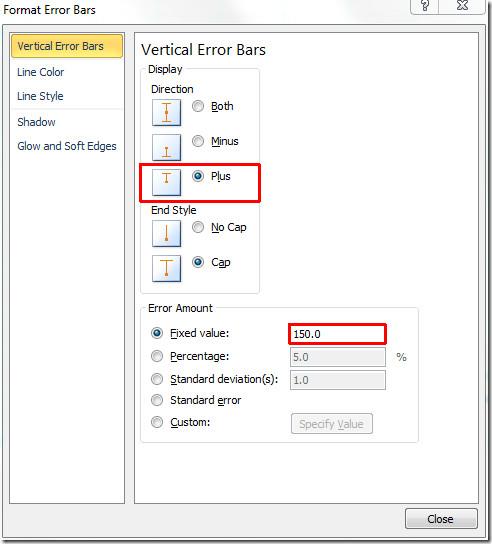
คุณจะเห็นว่าในแผนภูมิมีทิศทางแนวตั้งเชิงบวกเท่านั้น โดยค่าคงที่จะแสดงเส้นแนวตั้งของข้อผิดพลาดเทียบกับค่าที่ระบุ
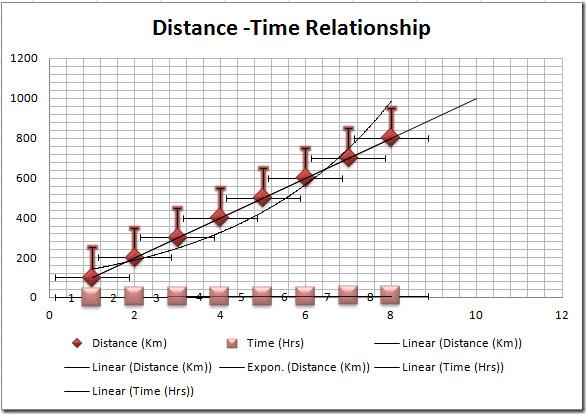
ตอนนี้เราจะปรับแต่งแถบแนวนอนให้เหมาะกับสเปรดชีตมากที่สุด คลิกขวาที่เส้นแนวนอนใน Error bars แล้วคลิกFormat Error bars
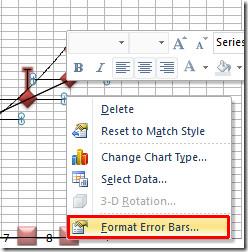
หน้าต่าง Format Error Bars ที่มีตัวเลือกเฉพาะ Horizontal Error Bars จะปรากฏขึ้น ในส่วนDirectionเนื่องจากเราต้องการแสดงเฉพาะค่าบวก เราจึงเลือกใช้ ค่า บวกในส่วนError AmountเราเลือกFixed Valueหากคุณต้องการแสดง Error Bars เป็นเปอร์เซ็นต์หรือค่าเบี่ยงเบนมาตรฐาน ให้เลือกตัวเลือกที่เกี่ยวข้อง
ที่แถบด้านซ้ายของหน้าต่าง ให้เลือกรูปแบบและสไตล์ที่เหมาะสมสำหรับแถบข้อผิดพลาด (Error Bars) เพื่อให้มองเห็นได้ชัดเจนในแผนภูมิ คลิก"ปิด"เพื่อดำเนินการต่อ
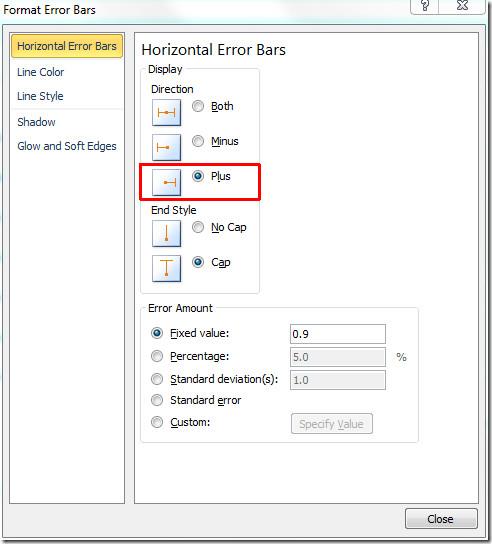
คุณจะเห็นได้ว่าแถบแนวนอนจะแสดงเฉพาะในทิศทางแกน X บวกเท่านั้น และมีช่วงตามที่ระบุในค่าคงที่
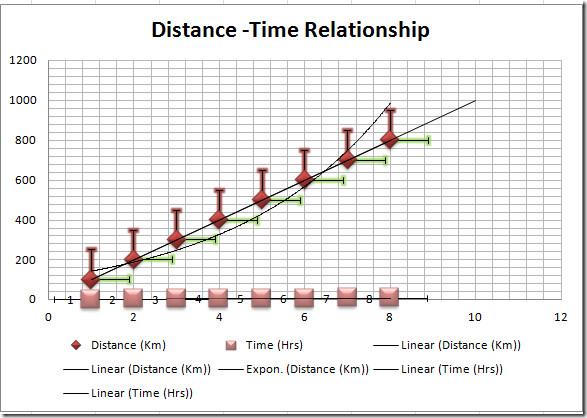
คุณยังสามารถดูคำแนะนำที่ตรวจสอบก่อนหน้านี้เกี่ยวกับไฮเปอร์ลิงก์ใน Excel 2010และคำแนะนำฉบับสมบูรณ์เกี่ยวกับการรวมข้อมูลใน Excel 2010ได้ อีกด้วย
การปกป้องเอกสารสำคัญของคุณจากแหล่งข้อมูลภายนอกจะเป็นประโยชน์อย่างยิ่ง บางครั้งขณะเขียนเอกสาร อาจมีความจำเป็นอย่างยิ่งที่จะต้อง
ข้อดีอย่างหนึ่งของระบบจัดการฐานข้อมูลเชิงสัมพันธ์ เช่น Access 2010 คือสามารถตั้งค่าตารางและความสัมพันธ์ได้อย่างง่ายดายพร้อมข้อจำกัดต่างๆ
ใน MS Access ฟังก์ชัน IIF จะส่งคืนค่าหนึ่งค่าหากเงื่อนไขที่ระบุประเมินผลเป็น TRUE หรือคืนค่าอื่นหากประเมินผลเป็น FALSE ฟังก์ชัน IIF
แผนภูมิและกราฟเป็นวิธีที่ยอดเยี่ยมในการนำเสนอข้อมูลของคุณ Microsoft Excel 2010 มีแผนภูมิเกือบทุกประเภทและทำให้การวาดง่ายขึ้น
ระยะห่างเป็นสิ่งสำคัญมากในการสร้างเอกสาร เนื่องจากมีผลต่อมุมมองและการนำเสนอของเอกสาร คุณสามารถเพิ่มหรือลดระยะห่างได้อย่างง่ายดาย
แอปชุด Microsoft Office ให้วิธีที่ง่ายที่สุดในการปรับแต่ง Ribbon แท็บ และแถบเครื่องมือการเข้าถึงด่วน แต่จะเกิดอะไรขึ้นหากคุณจำเป็นต้องติดตั้งสำเนาใหม่ของ
การดำเนินการต่างๆ ใน Access ไม่ใช่เรื่องง่าย เนื่องจาก RDBMS (Relational Database Management System) ต้องใช้รูปแบบและข้อจำกัดเฉพาะ
เอกสารเกือบทุกฉบับจะมีข้อมูล เช่น ข้อความที่ซ่อนไว้ ข้อมูลวัตถุ ข้อมูลส่วนบุคคล (ข้อมูลระบุตัวตน: ชื่อผู้เขียน) และอื่นๆ
แผนภูมิเป็นหนึ่งในฟีเจอร์เด่นที่สุดใน Excel แต่บางครั้งคุณจำเป็นต้องใช้ในรูปแบบอื่น เราจะพยายามสร้างฮิสโทแกรมเปรียบเทียบ
ตอนนี้การจัดการและจัดระเบียบงานนำเสนอ PowerPoint 2010 ของคุณง่ายขึ้นด้วยความช่วยเหลือของ Sections Sections ช่วยให้คุณจัดระเบียบสไลด์ได้เหมือนกับ...




![การตั้งค่า Ribbon สำหรับการส่งออก/นำเข้าและแถบเครื่องมือการเข้าถึงด่วน [Office 2010] การตั้งค่า Ribbon สำหรับการส่งออก/นำเข้าและแถบเครื่องมือการเข้าถึงด่วน [Office 2010]](https://tips.webtech360.com/resources8/r252/image-8447-0829093801831.jpg)



